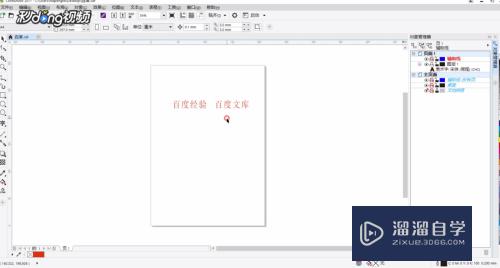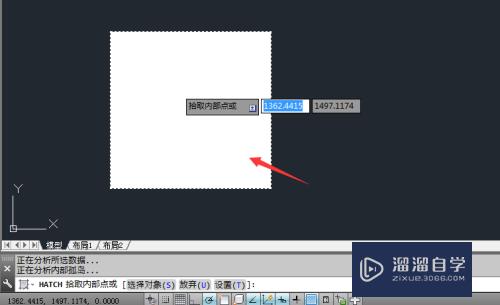SketchUp草图大师实体工具使用教程(草图大师实体工具怎么用)优质
SketchUp草图大师一款辅助作图软件。通过简单的推拉建模。快速表达想要展示的内容。但是建模离不开工具的使用。新手需要从熟悉工具开始。下面一起来看看SketchUp草图大师实体工具使用教程吧!
想学习更多的“SketchUp”教程吗?点击这里前往观看云渲染农场免费课程>>
工具/软件
硬件型号:戴尔灵越15
系统版本:Windows7
所需软件:SketchUp2017
前期准备
第1步
创建群组。复制几个。保留原图做对比。接下来打开实体工具。如岔驼图所示。这只是前期准备。接下来栗歌忌吩惹才是重点。
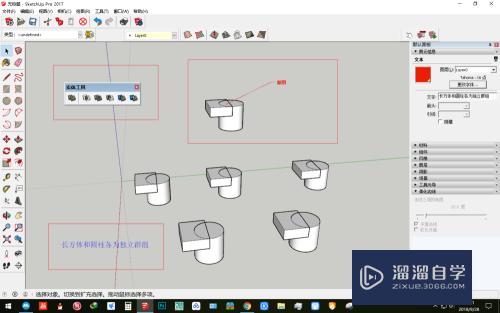
相交工具
第1步
点击相交工具
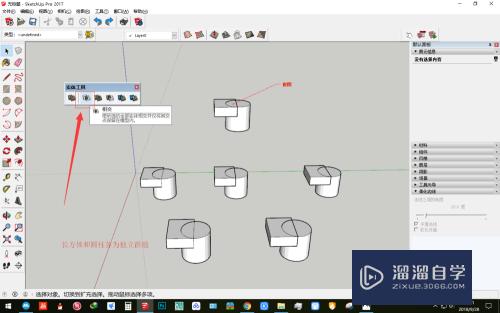
第2步
先选择长方体。再选择圆柱体
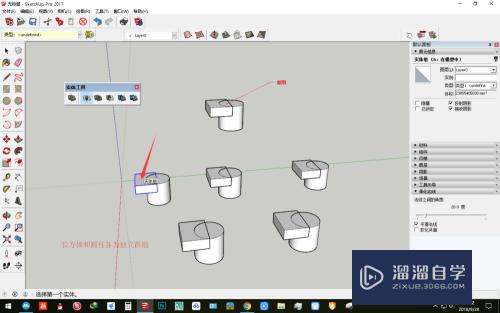
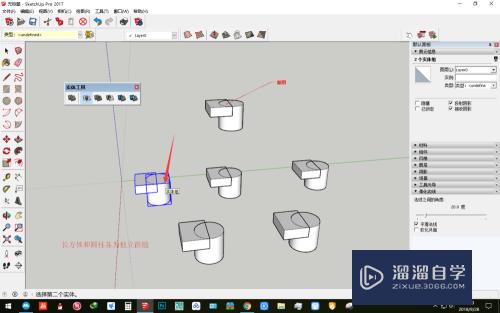
第3步
留下了长方体与圆柱体相交的部分
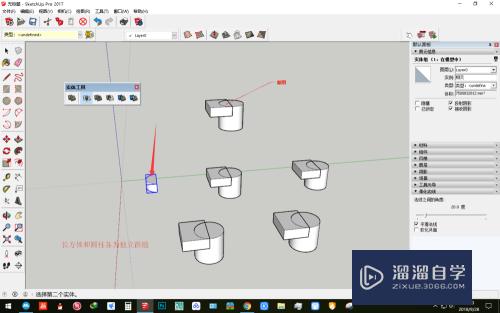
联合工具
第1步
点击联合工具
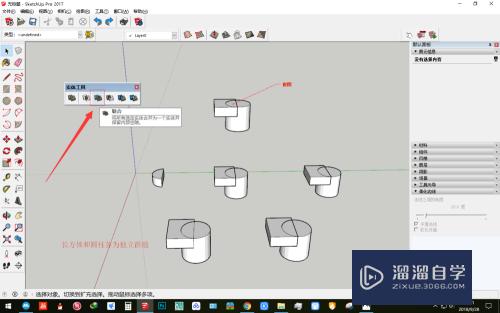
第2步
先选择长方体。再选择圆柱体

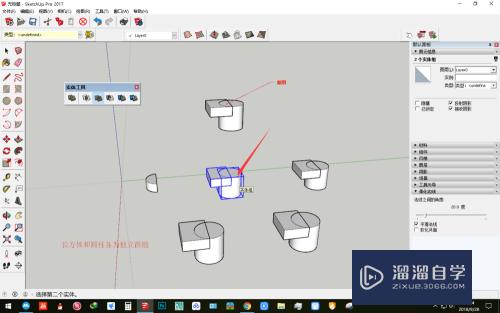
第3步
长方体与圆柱体合并。且删掉了内部线条
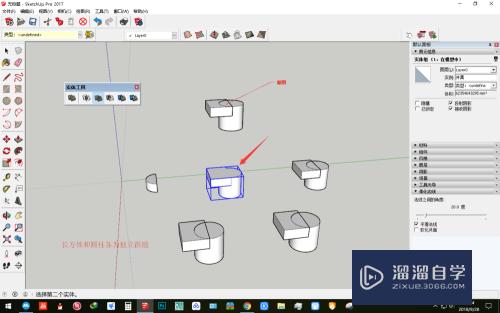
减去工具
第1步
点击减去工具
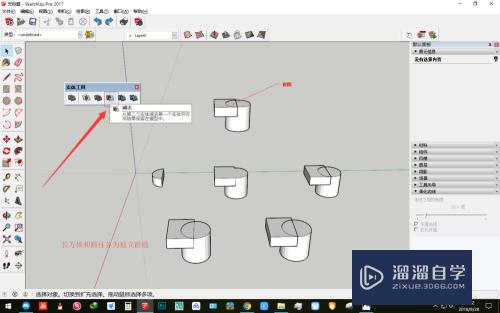
第2步
先选择长方体。再选择圆柱体
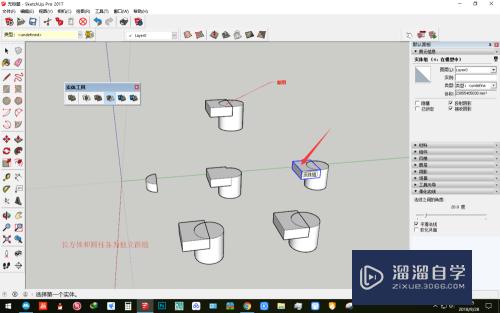
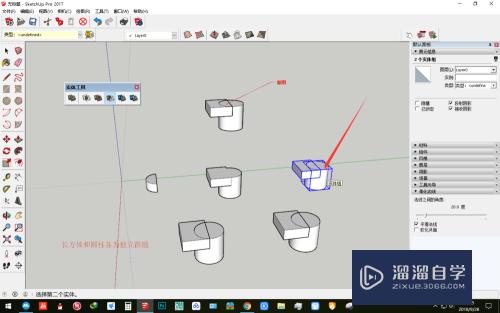
第3步
减去了长方体。留下没有与长方体相交(重合)的圆柱部分
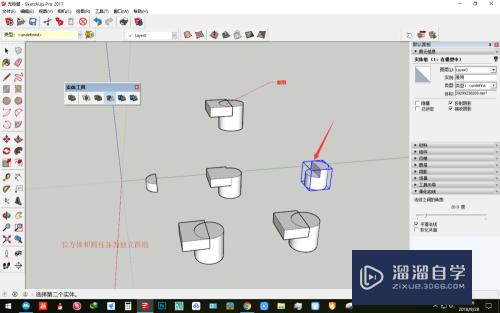
剪辑工具
第1步
点击剪辑工具
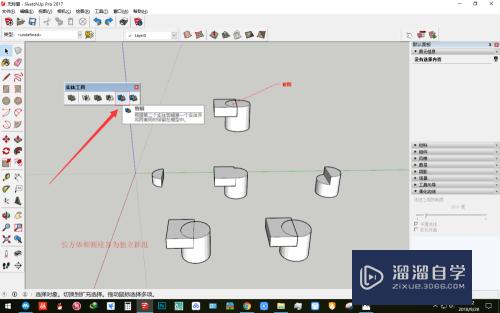
第2步
先选择长方体。再选择圆柱体
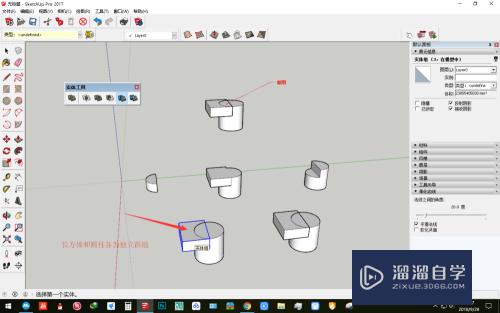
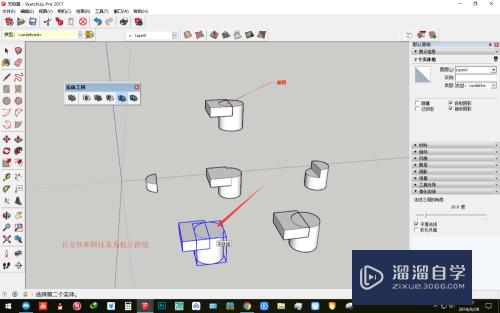
第3步
长方体和圆柱体都保留下来。但是移动一下。可以看出。长方体完好。圆柱体被切掉了与长方体相交(重合)的部分

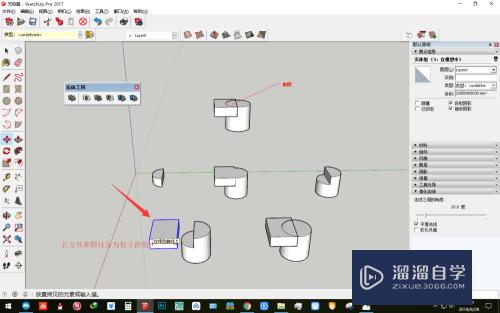
拆分工具
第1步
点击拆分工具
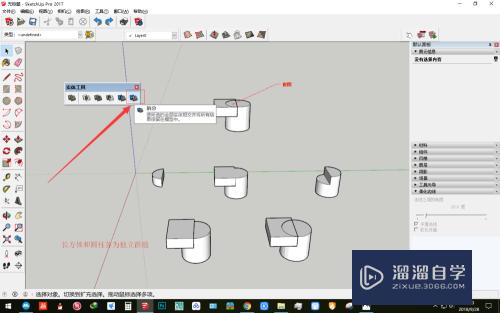
第2步
先选择长方体。再选择圆柱体
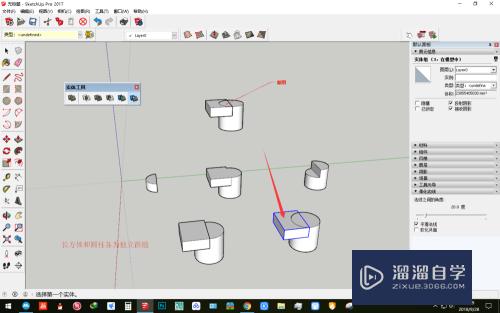
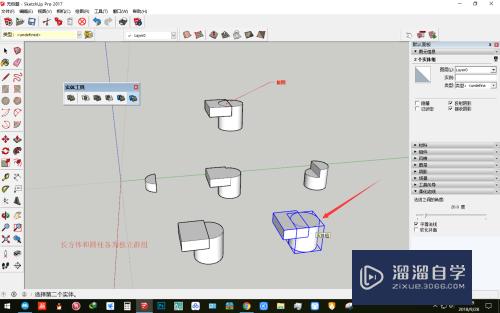
第3步
看起来没变化。移动长方体。圆柱体。可以看到。圆柱体。长方体。相交(重合)部分拆分开来
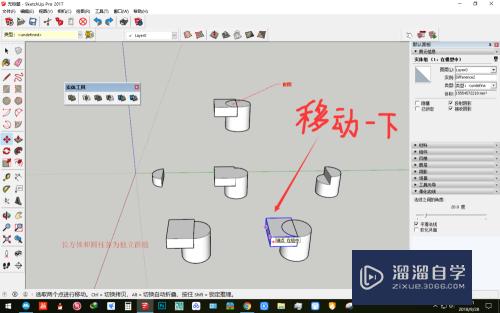
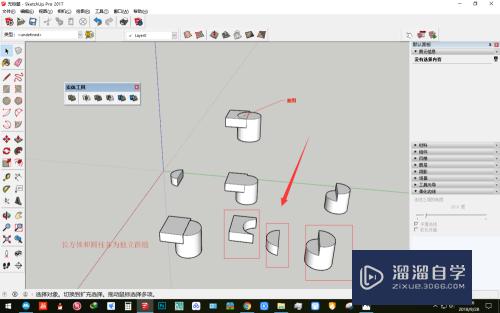
以上关于“SketchUp草图大师实体工具使用教程(草图大师实体工具怎么用)”的内容小渲今天就介绍到这里。希望这篇文章能够帮助到小伙伴们解决问题。如果觉得教程不详细的话。可以在本站搜索相关的教程学习哦!
更多精选教程文章推荐
以上是由资深渲染大师 小渲 整理编辑的,如果觉得对你有帮助,可以收藏或分享给身边的人
本文标题:SketchUp草图大师实体工具使用教程(草图大师实体工具怎么用)
本文地址:http://www.hszkedu.com/71811.html ,转载请注明来源:云渲染教程网
友情提示:本站内容均为网友发布,并不代表本站立场,如果本站的信息无意侵犯了您的版权,请联系我们及时处理,分享目的仅供大家学习与参考,不代表云渲染农场的立场!
本文地址:http://www.hszkedu.com/71811.html ,转载请注明来源:云渲染教程网
友情提示:本站内容均为网友发布,并不代表本站立场,如果本站的信息无意侵犯了您的版权,请联系我们及时处理,分享目的仅供大家学习与参考,不代表云渲染农场的立场!